Google je v současné době nejrozšířenějším vyhledávačem a při jakémkoliv průzkumu je to obvykle první volba. Nicméně, existují i další nástroje a zdroje informací, které uživatelé využívají. Některé z nich, jako například DuckDuckGo, jsou specializované vyhledávače, zatímco jiné, jako Twitter či Wikipedia, představují sociální média nebo rozsáhlé databáze. Firefox si uvědomuje tuto rozmanitost a při zadávání dotazu do adresního řádku vám nabídne sedm různých vyhledávačů. Můžete si však tyto možnosti přizpůsobit a ponechat si jen ty, které skutečně využíváte. Následující text vám ukáže, jak na to.
Úprava seznamu vyhledávačů
Seznam vyhledávačů ve Firefoxu lze modifikovat v nastavení prohlížeče. K nastavení se dostanete dvěma způsoby. Prvním je kliknutí na ikonu tří vodorovných čar v pravém horním rohu okna a následné vybrání volby „Možnosti“. V okně Možnosti se pak přepněte na záložku „Hledat“ a sjeďte dolů do sekce „Vyhledávací stroje na jedno kliknutí“.
Alternativní, a mnohem rychlejší, způsob, jak se dostat k nastavení, je začít psát do adresního řádku. Zobrazí se vám řada navrhovaných vyhledávačů. Na konci této řady najdete ikonu ozubeného kola. Kliknutím na ni se dostanete přímo do sekce „Vyhledávací stroje na jedno kliknutí“ v nastavení Firefoxu.
Zrušte zaškrtnutí u vyhledávačů, které si nepřejete používat. Tímto se přestanou zobrazovat v návrzích při psaní do adresního řádku.
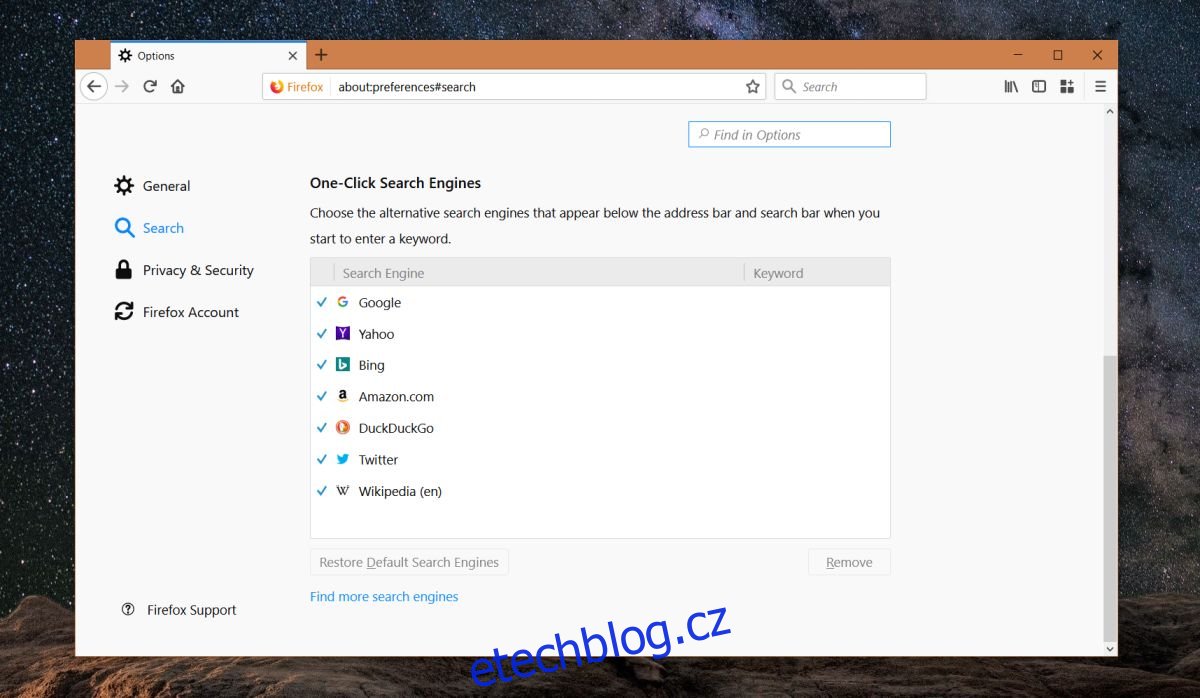
Pokud si později rozmyslíte, které vyhledávače chcete mít dostupné, můžete se kdykoliv vrátit do nastavení a opět je aktivovat.
Po zrušení zaškrtnutí se vyhledávač sice přestane objevovat v adresním řádku, ale stále zůstává v seznamu Firefoxu. Pokud ho chcete odstranit úplně, označte ho a klikněte na tlačítko „Odebrat“.
Pod tímto nastavením se nachází možnost „Najít další vyhledávače“. Po kliknutí na ni budete přesměrováni do obchodu s doplňky Mozilly, kde si můžete nainstalovat doplňky umožňující prohledávání specifických webových stránek.
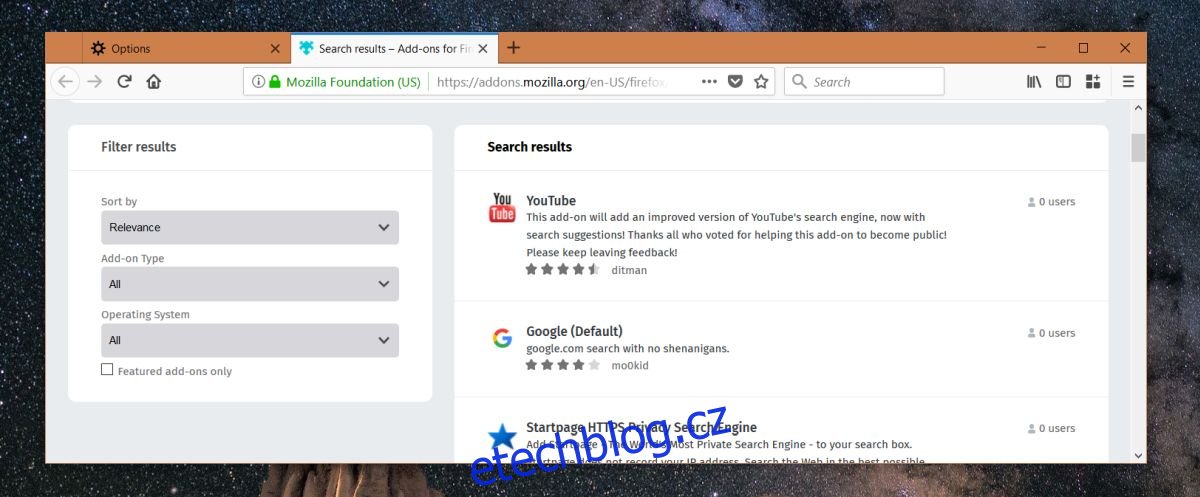
Vyhledávání v Chrome
Prohlížeč Chrome nabízí podobnou funkci, která však nezatěžuje uživatelské rozhraní tolik jako Firefox. Chrome automaticky přidává webové stránky jako vlastní vyhledávače, pokud je pravidelně prohledáváte. Například, pokud často používáte vyhledávací pole na YouTube k vyhledávání videí, časem budete moci zadat „YouTube“ do adresního řádku, stisknout klávesu Tab nebo mezerník a následně zadat hledaný výraz. Tím budete prohledávat přímo YouTube. Na rozdíl od Firefoxu můžete do Chrome přidat jakoukoliv webovou stránku jako vyhledávač bez nutnosti instalovat jakékoliv rozšíření.